タスクマネージャーを使用すると、アプリを終了して停止したり、Windowsサービスを開始します。必要に応じて簡単にグラフィカルにサービスを停止できますが、コマンドプロンプトからWindowsサービスを停止および開始することもできます。このプロセスは簡単ですが、Windowsでサービスを停止または開始するには管理者権限が必要であることは言うまでもありません。
スポイラー警告:下にスクロールして、この記事の最後にあるビデオチュートリアルをご覧ください。
コマンドプロンプトを入力してコマンドプロンプトを開きますWindowsサーチ。それを右クリックして、コンテキストメニューから[管理者として実行]を選択します。または、cmdを入力し、Ctrl + Shift + Enterを押して、[実行]ボックスから管理者権限でコマンドプロンプトを開くことができます。
実行中のサービスのスキャン
Windowsの停止と起動を検討している場合コマンドプロンプトからのサービスの場合、サービスの名前がわからない可能性があります。タスクマネージャーはそれらを一覧表示するので簡単ですが、実行中のすべてのWindowsサービスをスキャンして一覧表示することもできます。次のコマンドを入力して、現在実行中のすべてのサービスを一覧表示します。
net start

サービスを停止
次のコマンドを使用して、いずれかのサービスを停止できます。サービス名にスペースが含まれる場合は、二重引用符で囲む必要があります。
構文
NET STOP service name
例
NET STOP "Apple Mobile Device Service"
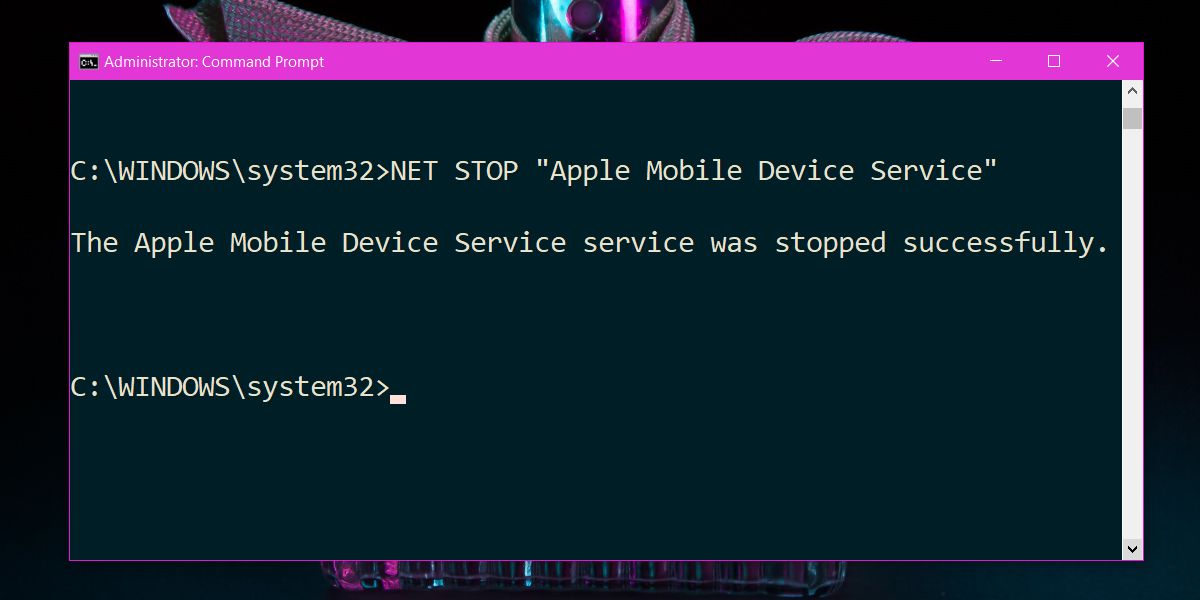
サービスを開始
次のコマンドでサービスを開始できます。サービス名にスペースが含まれる場合は、二重引用符で囲んでください。
構文
NET START service name
例
NET START "Apple Mobile Device Service"
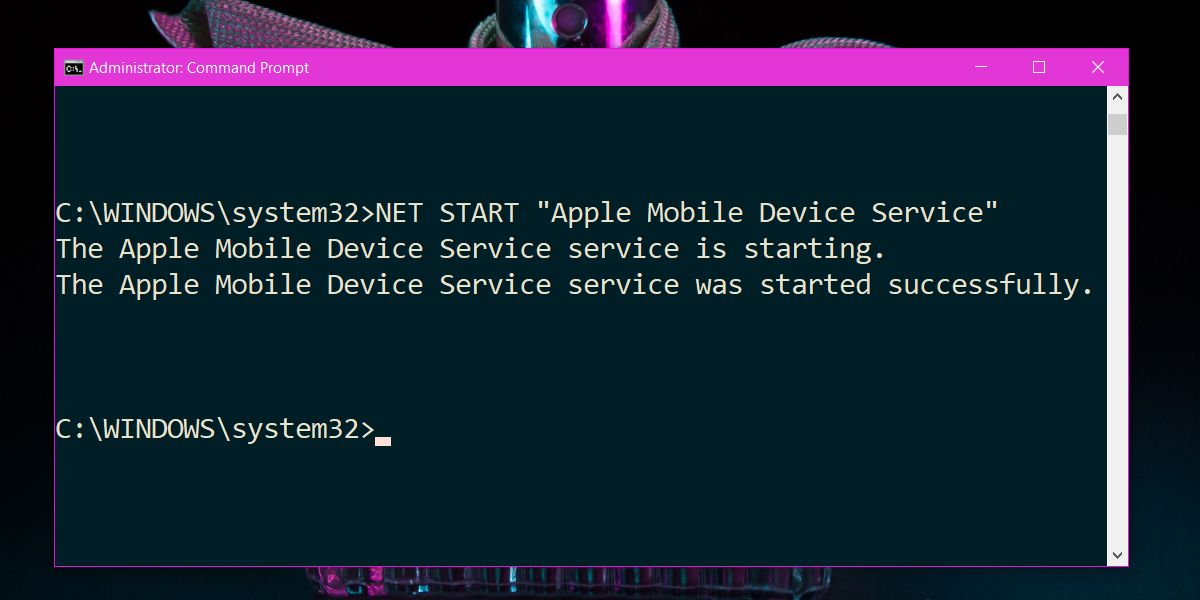
コマンドラインからWindowsサービスを一度に停止および開始する場合は、上記の2つのコマンドを次のように組み合わせることができます。
構文
net stop service name && net start service name
例
net stop "Apple Mobile Device Service" && net start "Apple Mobile Device Service"
サービス状況
コマンドプロンプトには組み込み可能なツールがあります。Windowsサービスで他の操作を実行します。たとえば、サービスが実行されているかどうかを知る必要がある場合、このツールを使用してステータスを照会できます。 scと呼ばれますが、すべてのコマンドを使用するには管理者権限が必要です。 Microsoftが管理する公式ドキュメントページで、サポートされているコマンドの完全なリストを表示できます。サービスのステータスを簡単に確認するには、次のコマンドを使用できます。
構文
sc command service name
例
scクエリ「Apple Mobile Device Service」
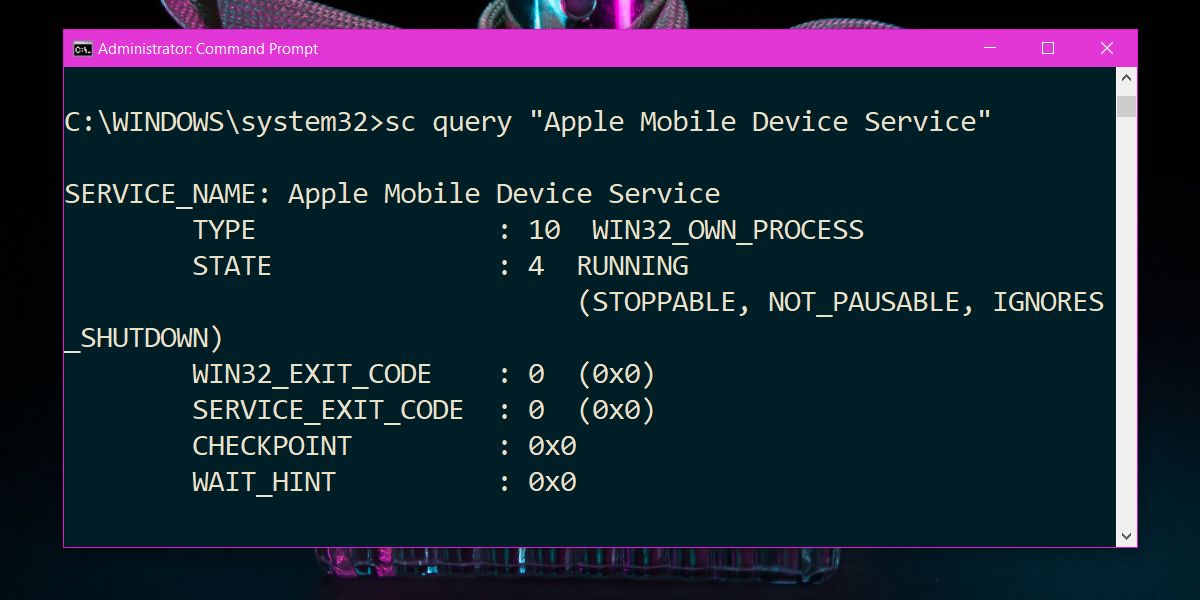
停止するサービスを選択するか、または開始。重要なサービスを誤って停止すると、システムがクラッシュする可能性があります。一部のサービスは、停止すると自動的に再起動する傾向があります。













コメント